PPT软件中文字怎么设计成为霓虹灯效果 PPT软件中文字设计成为霓虹灯效果的方法分享
更新日期:2022-11-11 16:39:47来源:互联网
PPT软件中文字怎么设计成为霓虹灯效果,设置ppt的背景色,右键打开设置,设置字体为方正兰亭超细,设置字体大小和文字颜色,选中文本框,设置文本发光效果,再配个图即可。小伙伴想知道PPT软件中文字怎么设计成为霓虹灯效果,下面小编给大家带来了PPT软件中文字设计成为霓虹灯效果的方法分享。
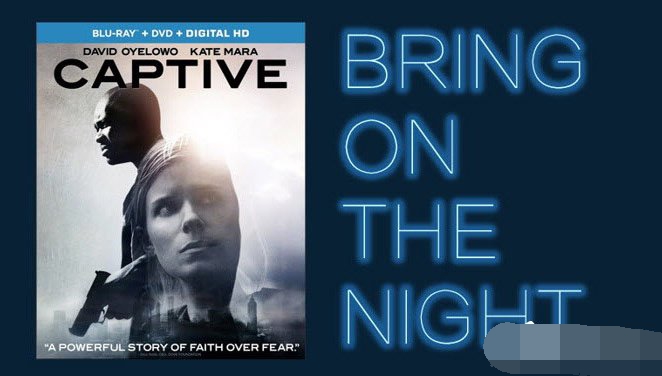
PPT软件中文字设计成为霓虹灯效果的方法分享
1.先设置PPT背景为以下颜色,RGB代码为:8:33:53。在PPT页面鼠标右键背景。
2.插入一个文本框,设置字体为“方正兰亭超细”字体,这字体系统自带,字体大小96磅。这里大家可以自由发挥。霓虹灯一般都比较圆润。
3.紧接着将字体的颜色设置为下图颜色。RGB:207:255:255。
4.记下来本案例重要的一步,就是利用PPT的文本效果进行设置,具体操作方法如下:
5.保持文本框被选中状态,单击“格式—文本效果—发光”,选择第一列第三个发光效果即可。
6.再配张电影海豹,有点那个意思,效果“完美”。
猜你喜欢的教程
深山红叶U盘工具
深山红叶WinPE
常见问题
- todesk远程开机怎么设置 todesk远程开机教程
- 应用程序无法正常启动0x0000142怎么办 0x0000142错误代码解决办法
- 网速怎么看快慢k/s,b/s是什么意思 网速怎么看快慢k/s,b/s哪个快
- 笔记本声卡驱动怎么更新 笔记本声卡驱动更新方法
- 无法创建目录或文件怎么解决 无法创建目录或文件解决办法
- 8g内存虚拟内存怎么设置最好 8g内存最佳设置虚拟内存
- 初始化电脑时出现问题怎么办 初始化电脑时出现问题解决方法
- 电脑桌面偶尔自动刷新怎么回事 电脑桌面偶尔自动刷新解决方法
- 8g的虚拟内存设置多少 8g的虚拟内存最佳设置方法
- word背景图片大小不合适怎么调整 word背景图片大小不合适调整方法
-
2 HF高级客户端
-
3 114啦浏览器
-
9 工资管理系统
-
10 360驱动大师网卡版

